
Blender勉強8日目 本と本棚
Blender3ヶ月挑戦。
この本を全部やろうと思っています。
スタートから8日たちました。
土日は除いて,それ以外は毎日やろうとしてますが,だいたいできています。
今回は,「第3章 家具をモデリング」の中の,本棚とテーブルをつくってみました。



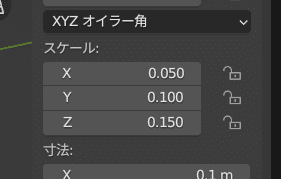
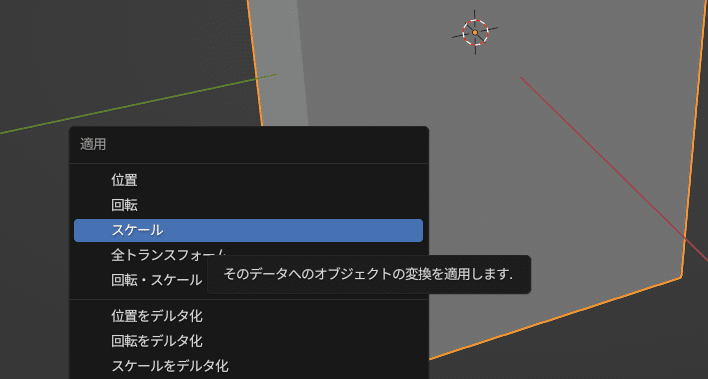
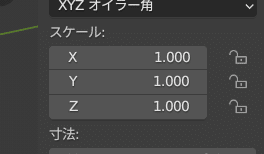
編集モードにして

Ctrl+Rでループカット(まだクリックしない)

そのままマウス中央ボタンを回転させて2本に増やす

クリックし,そのまま右クリックして脱ける

選択されたまま,S+Xで,X方向にスケールする
線が両端に動くので一旦クリック

右下に出ている「拡大縮小」をクリックして数値入力できるようにし,ここで詳細の位置を決める
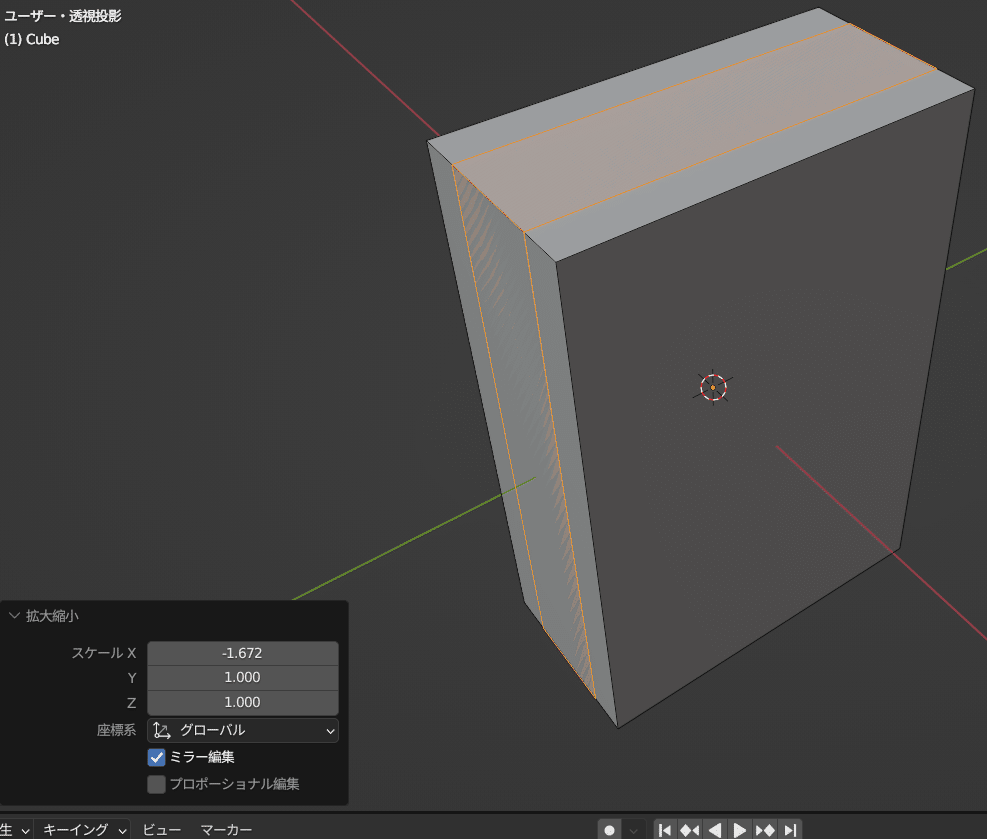
Xに2.4を入れるとこうなった

同じく,ループカット(Ctrl+R)。今度は横方向に。
0.9を入れる

上の狭い部分が表紙になる。
透過ボタンを押して,透き通らせて,向こう側が選択できるようにする

数字キー3で「面選択モード」にして3つの面を選択する。
透過モードにしているので,向こう側と底面の見えない面も選択できるようになっている。

E(押出)で面を凹ませる。
この時,alt+Eにすることで,押出のメニューがでるので,「法線に沿って面を押し出し」を選ぶ

法線というのは面が向いている向きと理解。
上の面,側面,底面はそれぞれ向いている方向が違うが,その方向にそって押し出しができるようになった。
マウスを動かすと,一気に動かせた

適当なところでクリックし,左下に出るメニューから数字で精密に確定させる
今回は,-0.01を押して確定

本の素体ができた。

角を丸める。線を選んでベベルをかけて丸みをつける
「線」選択モードにして,「選択」メニューから辺の長さで選択を選ぶ。

すると,90度以上の角をつくっている辺が全部選択される(平面上にある辺は選択されないですむ)
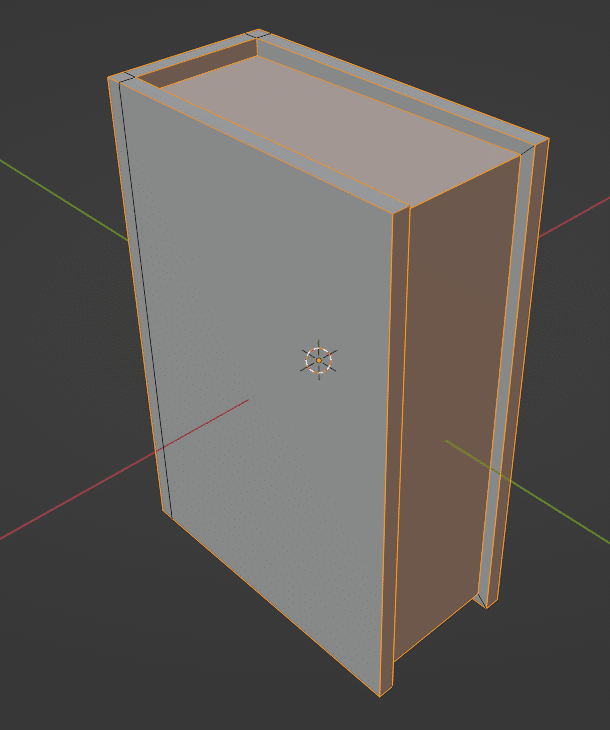
この,選択された辺だけにベベルを施す
Ctrl+Bをおしてベベルをかけ,マウスを動かしてクリックすると,下のようなメニューがでる。

ベベルの幅を0.003,セグメントを3にした
0.003m(3mm)の幅で,3つの面を使って丸みを帯びさせるベベルができた

オブジェクトモードに

あとは,オブジェクトモードで冊数を増やし,棚になるオブジェクトを増やして大きさや位置を変えて配置することで,以下のような本と本棚ができた。

色はマテリアルで設定するが,今回はここまで
この記事が気に入ったらサポートをしてみませんか?
